導致註冊碼無效的原因包括:
2. 添加了空格在註冊碼中。
註冊名和註冊碼區分大小寫。若不小心在註冊郵箱或註冊碼中添加了空格鍵,或在註冊名和註冊碼前後添加了空格鍵,也會導致註冊失敗。
3. 註冊碼和軟體不對應。
由於我們有數款產品擁有類似的名字,例如Any Video Converter Ultimate和Any Video Converter Pro.是兩款類似但功能有區別的軟體。如果用戶購買的是Any Video Converter Ultimate, 則下載和安裝的應為這一款軟體,然後用收到的註冊碼進行註冊。若用戶不小心安裝了Any Video Converter Pro.,卻用了Ultimate 的註冊碼註冊,則會導致註冊失敗。
這個問題可以通過"音視訊同步"設置解決。用戶移動鼠標到軟體右側預覽窗口下的參數設置面板,找到"音頻輸出"選項,開啟,可以看到最後一項即為"音視訊同步",建議選擇"Default"。同時,建議用戶在使用軟體過程中關閉殺毒軟體,使得軟體運行更流暢。
另外,用戶也可以通過點擊菜單欄"編輯>選項>視訊",找到"設定缺省的同步因子",拖動控制條來優化音視訊同步的效果。控制條拖動幅度越大,軟體需要解碼轉換的時間也會越長。
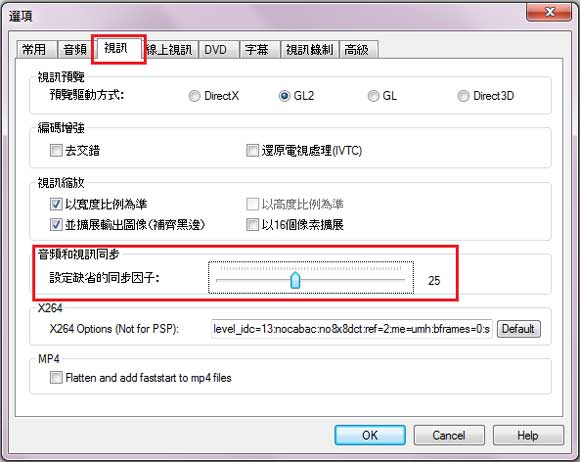
若以上方法未能解決同步問題,請用戶使用Kmplayer播放器播放源檔案或DVD,然後在播放窗口點擊右鍵,選擇Media Info,可以查看到檔案相關的視訊和音訊參數,然後在Any Video Converter Ultimate 的操作面板中進行一樣的設置,再嘗試轉換。
溫馨提示:如果您嘗試以上方法均無果,有可能是源視訊片段或DVD 的問題導致。建議您選擇其他輸出格式再嘗試轉換。
該問題可能是由於源視訊或DVD 中有損壞或不能正常播放的片段或章節導致的。用戶可點擊"編輯>選項",選擇"高級"標籤,選擇"強制進行視訊的完整轉換"。則軟體就會忽略有問題的部分並完整轉換這個視訊或DVD。
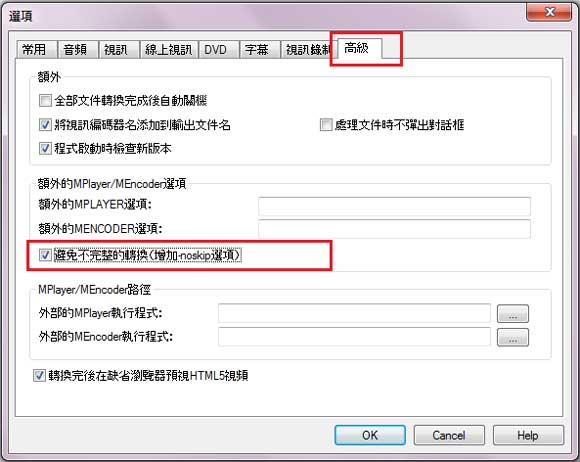
Q4. 轉換獲得的視訊播放速度是源檔案的兩倍,該怎麼解決這個問題?
用戶可通過輸入適用的命令行就解決這個問題。如果原視訊的播放時間是30秒,但是轉換出來的視訊只有15秒,用戶可點擊"編輯>選項",選擇"高級"標籤,在"額外的MENCODER選項"輸入 "-speed 0.5",然後再進行轉換即可(x= 輸出視訊播放時間/輸入視訊播放時間)。
相反地,如果原視訊的播放時間是30秒,但是轉換出來的視訊有60秒,則應輸入"-speed 2"。
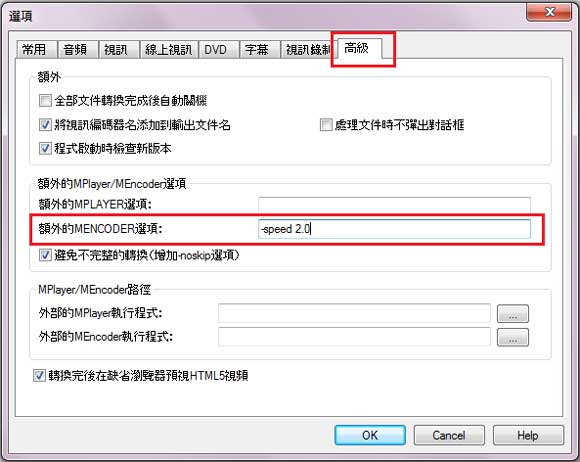
Q5. Any DVD Converter/Any Video Converter Ultimate是否可以轉換CSS加密保護以及區域鎖定的DVD影片?
Any DVD Converter 與Any Video Converter Ultimate可以成功翻錄轉換受保護的以及區域鎖定的DVD影片。翻錄此類受保護的DVD影片時,首先要進行如下設置:點擊“編輯>選項>DVD”,勾選“以DVDNav的方式導出DVD章節”選項。
Q6. 如何使Any DVD Converter/Any Video Converter Ultimate將整個DVD影片翻錄轉換為一個單獨的視訊檔案而不是分隔的視訊檔案?
使用Any DVD Converter/Any Video Converter Ultimate進行DVD影片翻錄前,首先進行如下設置:點擊編輯>選項>DVD,勾選“將整個DVD光碟當作一個單獨的視訊檔案來輸出(不區分章節)”選項。
Q7. 一張兩個小時的DVD碟,用Any DVD Converter/Any Video Converter Ultimate轉換出來的視訊只有40分鐘,為什麼?
該問題是由於Any DVD Converter/Any Video Converter Ultimate未能完全解除該DVD 的加密保護導致的。用戶可嘗試以下方法解決:
1. 下載並安裝DVDSmith Movie Backup (我司推出的一款專門用戶DVD 解密和DVD備份的免費軟體),然後使用DVDSmith Movie Backup 把這張DVD碟先複製到計算機硬盤上。然後再用Any DVD Converter/Any Video Converter Ultimate導入DVD 資料夾,再進行轉換。
2. 若問題仍未能解決,請嘗試使用Any DVD Cloner Platinum拷貝這張DVD到計算機硬盤上(DVD Folder),然後再導入到Any DVD Converter/Any Video Converter Ultimate中進行轉換。
使用Any DVD Converter/Any Video Converter Ultimate時,通過點擊菜單欄“檔案>開啟DVD資料夾”來將DVD檔案導入相應轉換器進行操作。
最常見的原因是由於沒有復制正確的YouTube下載URL。不要直接使用瀏覽器上方的地址,而應該點擊YouTube視訊下方Share按鈕,複製正確的YouTube下載URL。如下圖所示:
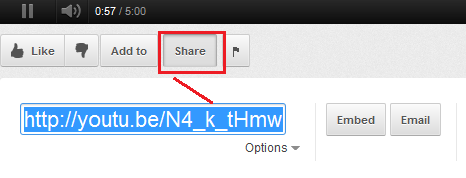
Q9. 是否可以直接將購買的Any Video Converter Pro.版本升級為Ultimate版?
不可以,由於Any Video Converter Pro.版本與Ultimate版本是2款相互獨立,功能有區別的軟體,因此不可以直接升級。如果您已經購買了Pro.版並想要升級為Ultimate版,您可以放心地在我們網站上直接先購買Any Video Converter Ultimate,再發送郵件聯繫我們要求退款,我們會即刻將AVC Pro.版的款項返還到您的帳戶。
請注意:這僅適用於一個月以內的訂單,因為超過一個月的訂單無法進行退款操作。
一般來說,通過修改“視訊大小”和視訊“比特率”可以提高輸出視訊的品質。選擇您加載到轉換器中的視訊檔案,您可以修改主界面右側面板上的參數設置。對於不同的視訊格式會有不同的設置限制。
"Have captured some Netflix streaming videos. Good quality! " -- Jane White
"Your HTML5 output profile with embedding code, really rocks! Easily shared DV on my site!" -- Eric Gates
"To my surprise, your video converter can also create DVD movies and record videos. Really an excellent bonus!" -- David James
"AVC Ultimate merits its label as the ultimate multimedia solution!" -- Loring Lee